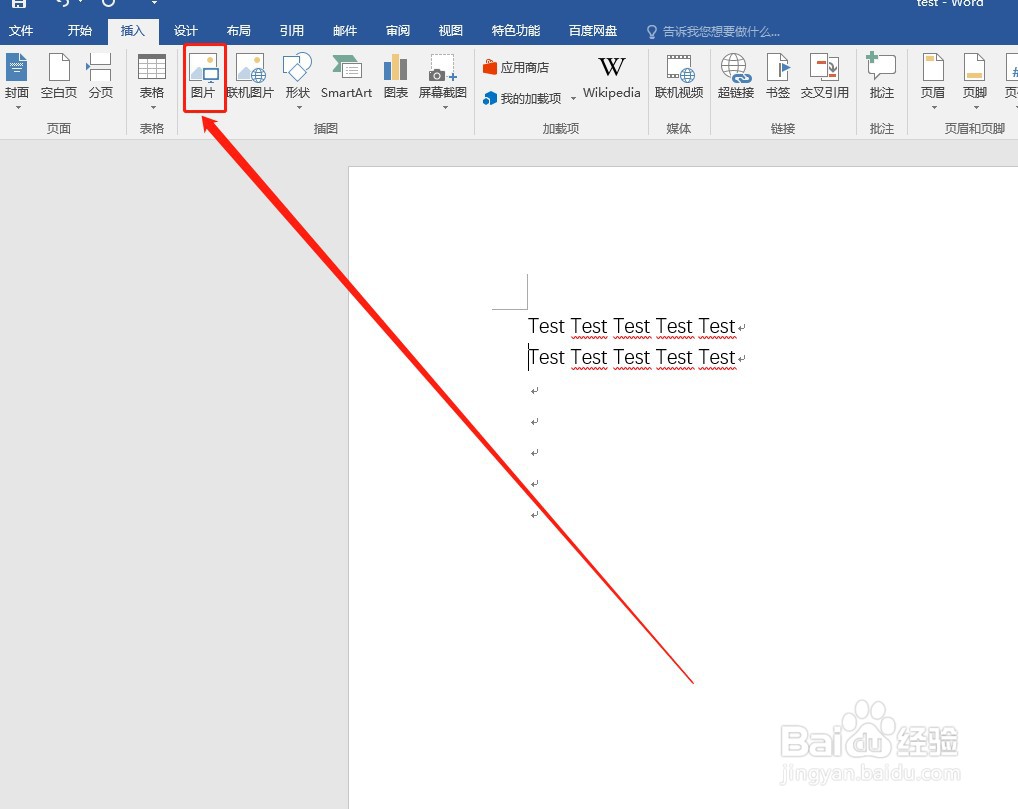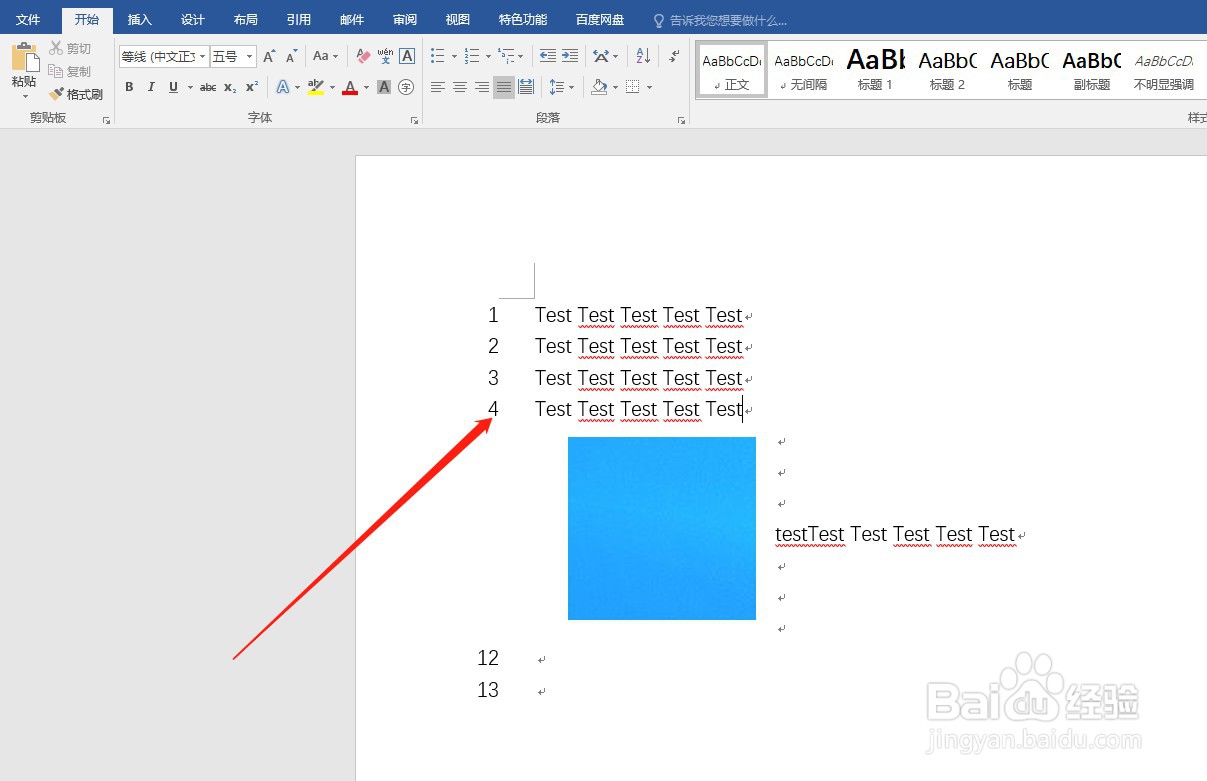编辑word的时候如何不让图片随着文字移动
1、打开word点击“插入”。
2、选择“图片”。
3、选择一张图片,点击“插入”。
4、我们可以看到图片紧跟着第3行的位置。
5、点击图片,布局选项,“查看更多...”。
6、将“对象随着文字移动”的对号去除。
7、可以看出我们增加一行文字之后,图片还在原来的位置。
8、如果不将此选项勾掉,添加一行文字之后我们会发现插入的图片位置变到了第四行后面。
声明:本网站引用、摘录或转载内容仅供网站访问者交流或参考,不代表本站立场,如存在版权或非法内容,请联系站长删除,联系邮箱:site.kefu@qq.com。
阅读量:87
阅读量:34
阅读量:28
阅读量:84
阅读量:71